Su Mac ha comenzado a ralentizarse, está buscando formas de acelerarlo, uno de los métodos es aprender cómo limpiar el espacio en disco en Mac, y es por eso que estás leyendo esta guía.
El espacio en disco es el espacio en el que colocamos toda nuestra información, más o menos sus programas, aplicaciones, preferencias de usuario, documentos, videos, música y mucho más.
Cuando el espacio en el disco está demasiado lleno, su Mac comenzará a ralentizarse ya que tiene que pasar por tanta información. Entonces, si desea obtener un Mac de procesamiento más rápido o tal vez solo desea hacer una "limpieza de primavera", entonces definitivamente ha llegado a la guía correcta sobre cómo limpiar el espacio en disco en Mac.
Guía de artículosParte 1. Cómo borrar espacio en disco en Mac - La forma más rápidaParte 2. Otros consejos sobre cómo liberar espacio en el disco de inicio de MacParte 3. Conclusión final
Parte 1. Cómo borrar espacio en disco en Mac - La forma más rápida
Entonces, ¿cómo libero espacio en disco en mi Mac para que funcione más rápido? Hay bastantes formas de limpia tu espacio en disco, y todos ellos pueden ser bastante problemáticos o consumir mucho tiempo.
Si realmente no tiene tiempo para molestarse o simplemente no quiere pasar por la molestia, podemos ofrecerle una solución muy rápida: iMyMac PowerMyMac. PowerMyMac es una herramienta de mantenimiento que realmente puede ayudarlo a limpiar su espacio de disco con unos pocos clics aquí y allá.
PowerMyMac tiene muchas herramientas pequeñas y útiles que pueden hacer que tu juego de Mac funcione en un instante. Algunas de las herramientas más prácticas de PowerMyMac son las siguientes:
monitor de rendimiento
Tal vez todavía no esté 100% seguro de necesitar espacio en disco, tal vez algo más esté ralentizando su Mac, con el Monitor de rendimiento de PowerMyMac, ya no tendrá que adivinar. Tan pronto como inicie el programa, recibirá una descripción general completa y fácil de entender de todo su sistema. Allí puede verificar el uso de CPU, memoria y disco. El solo hecho de tener esa información en un solo lugar hace que sea mucho más fácil saber lo que realmente necesita hacer o si tenía razón y necesita aprender a liberar espacio en el disco de Mac.
limpiador
Limpiar archivos uno por uno será un poco problemático, por decir lo menos. PowerMyMac tiene una colección de limpiadores para manejar prácticamente todos los tipos de problemas conocidos por todos los usuarios de Mac. Tener la capacidad de eliminar estas carpetas basura puede ayudarlo a limpiar el almacenamiento del sistema en Mac tan rápido como esperaba. Además, dentro de esta herramienta, encontrará el Buscador de duplicados, que puede ayudarlo a encontrar archivos repetidos y ayudarlo a deshacerse de ellos en consecuencia, una herramienta bastante útil.
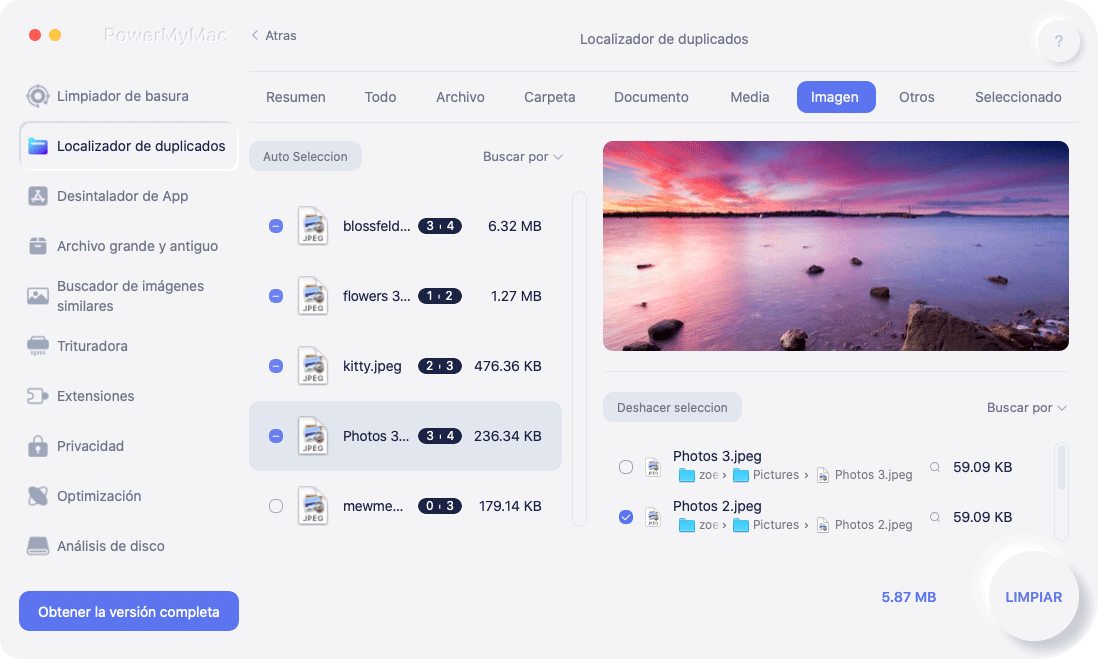
desinstalador
Tener varios programas inútiles en tu Mac es algo que realmente ocupa un poco de espacio en el disco. Claro, puede desinstalarlos usando el método tradicional, simplemente arrastrando el ícono a la papelera y luego borrándolo. Desafortunadamente, sin embargo, cuando lo hace, varias carpetas relacionadas con ese programa se quedan atrás, una vez más, estas carpetas siguen ocupando su valioso espacio en disco.
El uso del Desinstalador de PowerMyMac, por otro lado, le da la oportunidad de borrar todos los demás archivos junto con el programa, asegurándose de que la desinstalación sea limpia y suficiente.

Suponiendo que realmente desea saber cómo liberar espacio en disco en Mac, el uso de PowerMyMac no solo le facilitará la vida, sino que también hará que las cosas sean más eficientes y agilizará la mayoría de sus necesidades. ¿Qué más puedes pedir?
Parte 2. Otros consejos sobre cómo liberar espacio en el disco de inicio de Mac
Eliminar los duplicados
Tener su Mac por un tiempo y usarla por el mayor tiempo, es probable que haya colocado muchos archivos en ella. Con todas las opciones disponibles para nosotros, los archivos duplicados tienen una alta probabilidad de ocupar un espacio en disco muy necesario.
Tal vez el duplicado sea una película, una canción, una foto u otra cosa, pero de una forma u otra no los necesita y debe buscarlos y luego eliminarlos permanentemente. Por ejemplo, puedes eliminar duplicados en iTunes para ahorrar espacio.
Limpiar la papelera
Al igual que cuando tienes que recoger la basura, debes asegurarte de limpiar la papelera de vez en cuando.
De lo contrario, a pesar de que los archivos no están en sus ubicaciones originales, todavía están ocupando un espacio en disco muy importante. Solo cuando limpia la papelera, es el único momento en que se eliminan oficialmente de su Mac.
Desinstalar aplicaciones y programas no utilizados
Desinstalar aplicaciones inútiles es una forma eficiente de cómo liberar espacio en disco en Mac. Al igual que limpiar la papelera, si las aplicaciones y los programas están sentados y ocupando algo de espacio en el disco, también podría desinstalarlos.
De esa manera, no solo puede recuperar el espacio en disco que necesita, sino que también podría estar ahorrando energía de procesamiento, ya que varios programas y aplicaciones se actualizan en segundo plano, lo que también podría ser una de las principales razones por las que su Mac se está desacelerando.
Sin embargo, como se mencionó anteriormente, si su método principal de desinstalación es arrastrar el programa a la papelera y eliminarlo, esta opción deja mucho que desear, por lo que es posible que desee explorar otras formas de desinstalación si realmente desea maximizar recuperando su espacio en disco.
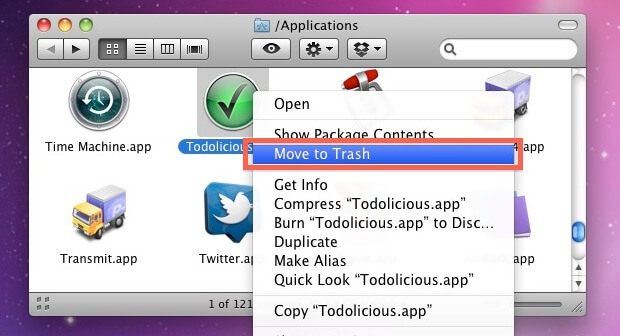
Borrar los archivos de copia de seguridad de iTunes
iTunes es un pequeño y práctico programa que viene con la mayoría de las Mac. La mayoría de los usuarios tienden a usarlo y almacenar videos, música y otros elementos, aunque eso es genial, iTunes tiende a realizar copias de seguridad automáticamente de vez en cuando. Estas copias de seguridad son muy útiles si alguna vez planea volver a formatear o tal vez incluso necesite recuperar su información por alguna otra razón.
¿Cómo borrar el espacio en disco en Mac pero eliminando archivos de copia de seguridad de iTunes? Puede encontrar la copia de seguridad de iTunes en su Mac y eliminar las más antiguas, generalmente tienen una fecha adjunta al archivo cuando se realizó la copia de seguridad, por lo que las más antiguas probablemente sean inútiles para la mayoría de los usuarios.
Eliminarlos realmente puede liberar mucho espacio en disco, especialmente si es un gran usuario de iTunes.
Eliminar antiguas copias de seguridad de iOS
Teniendo en cuenta la edad de su Mac, es más que probable que haya actualizado su iOS varias veces. También es posible que una copia de seguridad de la sistemas iOS todavía puede estar sentado en su Mac.
Escanee a través de su Mac, suponiendo que está seguro de que nunca los necesitará y elimínelos tan pronto como esté seguro de su decisión. Deshacerse de esos archivos una vez más liberará más espacio en el disco y si actualizaste tu iOS varias veces, podrían ser archivos bastante grandes.
Borrar archivos temporales
Es importante saber cómo limpiar el espacio en disco en Mac limpiando los archivos temporales. Porque cuando está utilizando una Mac, se crean archivos temporales o cachés que ocupan un poco de espacio.
Incluso el uso de su navegador tiene algunos archivos temporales, pero eliminarlos puede ayudarlo a recuperar el espacio en disco que ha estado intentando recuperar.
Puede encontrarlos uno por uno, pero para ser honesto, muchos limpiadores realmente pueden hacer su vida mucho más fácil con unos pocos clics aquí y allá.
Limpie la carpeta de descarga
Una de las carpetas que realmente puede convertirse en un monstruo que consume espacio es la carpeta de descarga. Algunas personas tienden a descargar muchos archivos y simplemente lo dejan en la carpeta, a veces solo usan el archivo una o dos veces y lo dejan en la carpeta de descarga durante mucho tiempo, olvidando que incluso está allí.
Claro, a veces algunos documentos realmente no importan aquí y allá, pero cuando comienzas a contarlos, los archivos pueden ser cientos de documentos, imágenes y más, realmente consumirá mucho espacio en tu disco.
La sugerencia es mantener su carpeta de descargas a diario, eliminar lo que no necesita y mover los archivos que necesita a otros archivos, lleva un poco de tiempo, pero a la larga, al menos no tendrá que gastar un uno o dos días revisando su carpeta de descargas.
Vea lo que está ocupando la mayor parte de su almacenamiento en disco
Antes de hacer algo para liberar espacio en disco en Mac, puede compruebe el espacio en su disco y descubra qué ocupa la mayor parte del espacio en disco de tu Mac.
Desafortunadamente, verificar el espacio de disco actual en su Mac es la parte más fácil, tener que pasar por la sección que ocupa la mayor parte del espacio es lo que llevará mucho tiempo.
Puede ser que sus documentos ocupen la mayor parte del espacio o tal vez videos o música, sea lo que sea, es probable que tenga que revisarlos manualmente, encontrar duplicados o archivos antiguos que ya no necesita y eliminarlos en consecuencia.

Parte 3. Conclusión final
Ahora que sabes cómo puedes encontrar y cómo limpiar el espacio en disco en Mac, solo tiene que tomarse el tiempo para hacer todos los pasos anteriores, especialmente si necesita espacio en disco.
Por supuesto, siempre puedes usar iMyMac PowerMyMac para facilitar la recuperación del espacio en el disco, pero también para otras necesidades de mantenimiento.
Independientemente de lo que elija hacer para liberar espacio en disco en Mac, solo necesita decidir qué opción se adapta mejor a sus necesidades.



